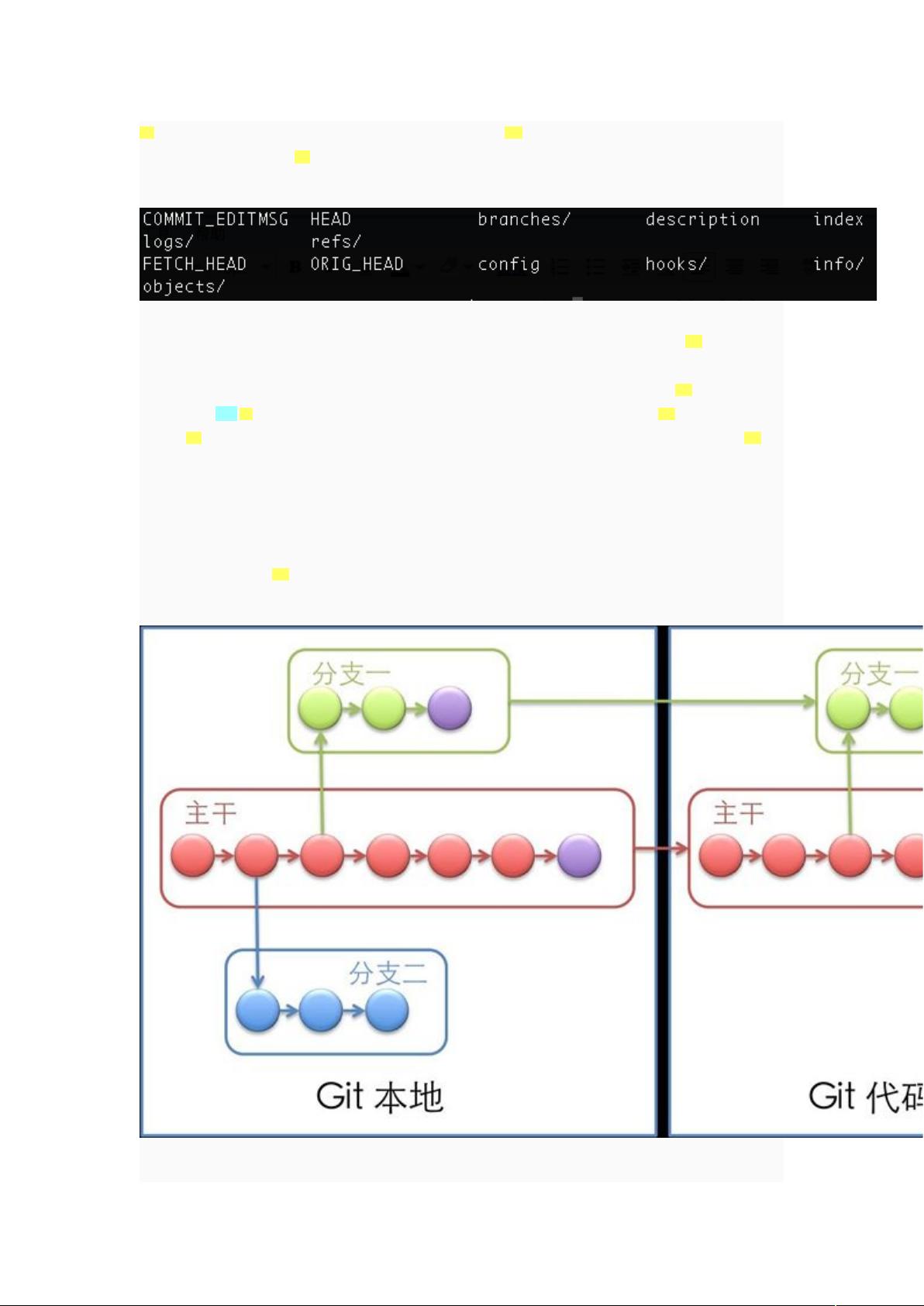Windows环境下Git版本管理详细教程
"Git在Windows环境下使用的详细教程,包含命令参数及用法,适合初学者和有一定基础的学习者。"
Git是目前最流行的分布式版本控制系统,尤其在软件开发领域,Git的强大功能和高效性能使得它成为了不可或缺的工具。在Windows操作系统上使用Git,你需要安装Git客户端,如Git for Windows,它提供了Git Bash模拟Linux命令行环境,方便用户在Windows系统中运行Git命令。
Git的基本概念主要包括仓库(Repository)、工作区(Working Directory)、暂存区(Stage)和历史记录(Commit)。仓库是存储所有版本信息的地方,工作区是你当前看到的所有文件,暂存区则是你准备提交的改动,而历史记录则保存了每一次的提交信息。
Git常用命令:
1. `git init`:在当前目录创建一个新的Git仓库。
2. `git clone`:克隆远程仓库到本地。
3. `git add`:将工作区的改动添加到暂存区,`git add .`可以添加所有改动。
4. `git commit`:提交暂存区到仓库,通常需要添加提交信息,如`git commit -m "提交描述"`。
5. `git status`:查看当前工作区的状态,哪些文件被修改,哪些未被跟踪等。
6. `git diff`:查看工作区与暂存区的差异。
7. `git log`:查看提交历史。
8. `git branch`:管理分支,列出、创建或删除分支。
9. `git checkout`:切换分支或恢复工作区文件。
10. `git merge`:合并指定分支到当前分支。
11. `git remote`:管理远程仓库,如添加、删除或重命名远程仓库。
12. `git push`:将本地仓库的改动推送到远程仓库。
13. `git pull`:从远程仓库拉取最新的改动并合并到本地。
Git的使用技巧:
1. 使用别名:通过`git config --global alias.<alias> <command>`设置命令别名,如`git config --global alias.co checkout`,之后可以用`git co`代替`git checkout`。
2. 分离头指针:`git checkout -b <new_branch> <commit>`可以创建一个新分支并直接指向指定的提交,用于回溯历史或创建修复分支。
3. 快捷提交:`git commit -am "message"`可以同时添加所有改动并进行提交。
4. 撤销修改:`git checkout -- <file>`可以撤销对单个文件的改动,`git reset HEAD .`则可以取消所有未暂存的改动。
5. 解决冲突:在合并过程中遇到冲突时,手动编辑冲突文件,保留需要的改动,然后提交。
在学习Git的过程中,理解每个命令的作用和它们如何协同工作至关重要。同时,熟悉使用图形化界面工具如SourceTree、GitKraken或Visual Studio Code的Git插件也可以帮助简化操作流程。实践是掌握Git的最佳方式,可以通过参与开源项目或者创建自己的项目来实践Git的使用。
最后,为了开启Git实战,你可以创建一个GitHub账号,然后在GitHub上创建一个新的开源项目。通过`git init`,`git add .`,`git commit`,`git remote add origin <repo_url>`,`git push -u origin main`等命令,将本地项目推送到GitHub。这样,你就成功地开始了你的Git实战之旅。
2023-06-01 上传
2023-05-30 上传
2023-02-10 上传
2023-07-15 上传
2023-12-07 上传
2023-10-10 上传
卢凤文
- 粉丝: 0
- 资源: 5
最新资源
- 计算机人脸表情动画技术发展综述
- 关系数据库的关键字搜索技术综述:模型、架构与未来趋势
- 迭代自适应逆滤波在语音情感识别中的应用
- 概念知识树在旅游领域智能分析中的应用
- 构建is-a层次与OWL本体集成:理论与算法
- 基于语义元的相似度计算方法研究:改进与有效性验证
- 网格梯度多密度聚类算法:去噪与高效聚类
- 网格服务工作流动态调度算法PGSWA研究
- 突发事件连锁反应网络模型与应急预警分析
- BA网络上的病毒营销与网站推广仿真研究
- 离散HSMM故障预测模型:有效提升系统状态预测
- 煤矿安全评价:信息融合与可拓理论的应用
- 多维度Petri网工作流模型MD_WFN:统一建模与应用研究
- 面向过程追踪的知识安全描述方法
- 基于收益的软件过程资源调度优化策略
- 多核环境下基于数据流Java的Web服务器优化实现提升性能